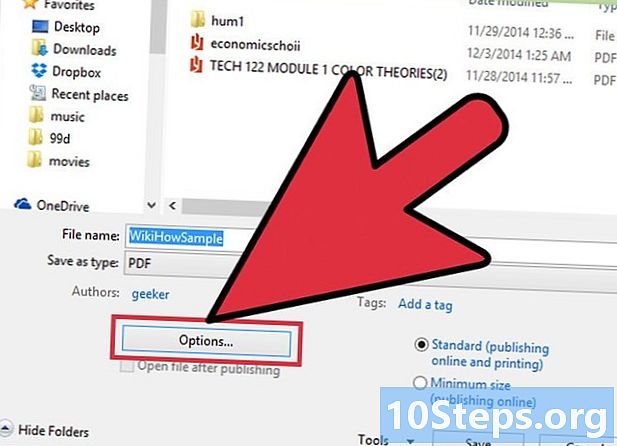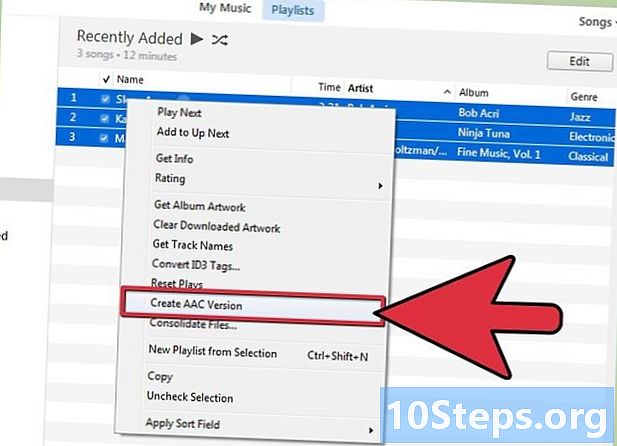Kirjoittaja:
Ellen Moore
Luomispäivä:
15 Tammikuu 2021
Päivityspäivä:
10 Saattaa 2024

Sisältö
Tämän artikkelin avulla opit luomaan sanomalehden Microsoft Wordin ominaisuuksien avulla. Kun olet päättänyt julkaisun perustiedot, likaista kätesi tietokoneellasi (Windows- tai Mac-käyttöjärjestelmissä).
Askeleet
Osa 1/2: Ajattelu sanomalehtien suunnittelusta
Tutki muutaman eri sanomalehden suunnittelua. Voit ymmärtää, kuinka sanomalehden perusosat täydentävät toisiaan, lukemalla joidenkin julkaisujen seuraavat osat ja tutustumalla niihin:
- Uutiset - sanomalehden pääosa, josta löytyy suuri osa tekstistä.
- Kuvat - Valokuvat ja grafiikat ovat toinen olennainen osa sanomalehteä. Kuvat erottavat tekstiosat ja auttavat artikkeleita asiayhteyteen.
- Otsikot - otsikko on ensimmäinen asia, joka iskee lukijaa ennen kuin hän päättää lukea artikkelin.

Ajattele tulostimen kokoa. Ellei sinulla ole teollisuustulostinta, asiakirja ei voi olla suurempi kuin tavallisen A4-kokoinen.- A4-koko on vakiona Microsoft Wordissa melkein jokaisessa tietokoneessa.
Suunnittele ulkoasu ennen aloittamista. On hienoa, että sinulla on perusasettelun idea, ennen kuin edes avaat Wordin ja aloitat kokeilun. Ota joitain tyhjiä arkkeja ja piirrä joitain erilaisia malleja.
- Ajattele sanomalehden eri sivuja. Ensimmäinen on hyvin erilainen kuin sisäinen, ja lisäksi jokaisella osalla on oma tyyli.
- Piirrä viivoja nähdäksesi, kuinka sarakkeet vaikuttavat sanomalehden sujuvuuteen. Jos sarakkeita on liikaa, teksti näyttää täynnä; jos niitä on vähän, artikkelit näyttävät isommilta.
- Yritä sijoittaa tekstilohkoja eri kohtiin tällä luonnossivulla. Ajattele kuvia ja aseta jotain visuaalista artikkelin ylä- tai alapuolelle, johon se viittaa.
- Kokeile erilaisia otsikkokohtia. Heidän on kiinnitettävä lukijan huomio, mutta ne eivät voi olla riittävän suuria häiritsemään huomiota.
Osa 2/2: Sanomalehden luominen

Avaa Microsoft Word. Kaksoisnapsauta ohjelman kuvaketta, jota edustaa valkoinen "W" sinisen suorakulmion edessä.
napsauta sisään Tyhjä asiakirja. Vaihtoehto on valkoisessa kentässä sivun vasemmassa yläkulmassa. Tämä avaa uuden asiakirjan.
- Tämä vaihe ei koske Macia.

Kirjoita sanomalehden otsikko. Kirjoita otsikko tai otsikko, jota haluat käyttää.
Aloita uusi tekstirivi. Lehdistö ↵ Enter ohittaa rivi.
- Tämän vaiheen avulla voit lisätä sarakkeita asiakirjaan jakamatta otsikkoa.
napsauta sisään Sivun asettelu. Välilehti on Wordin yläosassa ja sillä on useita omia vaihtoehtoja.
napsauta sisään Sarakkeet. Vaihtoehto on välilehden vasemmassa kulmassa Sivun asettelu. Näin avaat avattavan valikon.
napsauta sisään Lisää sarakkeita .... Vaihtoehto on avattavan valikon alaosassa Sarakkeet. Näin avaat ikkunan, jossa on lisäasetuksia.
Valitse sarakkeiden määrä. Voit erottaa tekstin kahteen, kolmeen, neljään tai enemmän.
- Voit myös muuttaa Sarakkeiden määrä -kentän numeroksi niin monta kuin haluat.
Napsauta avattavaa "Käytä" -vaihtoehtoa. Vaihtoehto on ikkunan vasemmassa alakulmassa.
napsauta sisään Tästä eteenpäin. Vaihtoehto on avattavassa valikossa. Sen avulla muutos tehdään asiakirjan sarakkeisiin, paitsi otsikko.
napsauta sisään OK Siksi jaat Word-asiakirjan valitsemiesi sarakkeiden määräksi.
Lisää teksti asiakirjaan. Aloita otsikolla ja paina ↵ Enter voidakseen kirjoittaa artikkelin. Kun olet valmis, ohita kaksi riviä ja aloita uusi otsikko ja teksti.
- Kirjoita kirjoittaessasi vasen ja oikea sarake.
Lisää valokuvia asiakirjaan. Napsauta sanomalehden kohtaa, johon haluat lisätä kuvan. Napsauta sitten välilehteä Lisää > Kuvat; valitse kuva ja napsauta Lisää uudelleen ikkunan oikeassa alakulmassa.
- Voit pienentää tai suurentaa valokuvaa. Voit tehdä tämän napsauttamalla ja vetämällä yhtä kulmaa sisään tai ulos.
- Voit järjestää tekstin kuvan ympärille napsauttamalla sitä ja siirtymällä välilehteen Muoto ja napsauta Neliö.
Keskitä sanomalehden otsikko. Napsauta välilehteä kotisivu, valitse otsikko ja napsauta sitten "Keskitetty" -kuvaketta (jota edustaa joukko vaakaviivoja). Se on työkalurivin "Kappale" -osiossa.
Alusta sanomalehti. Voit muuttaa julkaisun mitä tahansa yksityiskohtaa ennen sen tallentamista. Jotkut ovat kuitenkin tärkeämpiä kuin toiset:
- Tekstin koko ja fontti - korosta kaikki muutettavat tekstit ja napsauta nykyisen fontin vieressä olevaa alanuolta (välilehden "Fontti" -osiossa kotisivu). Valitse sitten uusi fontti ja koko sen vieressä olevasta avattavasta valikosta.
- Lihavoidut otsikot - valitse muutettavat otsikot ja napsauta B, "Lähde" -osiossa, jotta niistä tulee lihavoituja. Voit myös napsauttaa U tai Minä tehdä niistä alleviivattu ja kursivoitu.
Tallenna edistymisesi. Lehdistö Ctrl+s (Windowsissa) tai ⌘ Komento+s (Macissa) sanomalehden tallentamiseksi; valitse sitten tiedostolle sijainti, kirjoita otsikko ja napsauta Pelastaa. Valmis! Sanomalehti on valmis.
Vinkkejä
- Käytä sanomalehden laillisia lähteitä, kuten Vanha englanninkielinen teksti. Tee Word-julkaisustasi ammattimaisempi etsimällä suosittuja kirjasintyyppejä vakiintuneista julkaisuista. Useat verkkosivustot saattavat näyttää nämä vaihtoehdot.
Varoitukset
- Jos et valitse Mustavalkoinen sanomalehteä painettaessa painaminen voi olla kallista.